
Microsoft Excel proporciona encabezados de fila que comienzan con el número 1. Pero si tiene datos que desea numerar a partir de la primera fila, estos encabezados de fila no tienen mucha ayuda. Le mostraremos cómo agregar sus propios números de fila.
Es posible que desee numerar las filas para un fácil manera de colaborar Y asegúrate de que estás hablando de los mismos datos. O, tal vez quiera usar una serie secuencial específica para números de referencia a lo largo de su hoja. Puede agregar números como este en Excel utilizando la manija de llenado o una función. Vamos a caminar por las opciones.
Filas numéricas usando el asa de llenado
Por usando el asa de llenado , puede crear una serie de números o letras arrastrando a través de celdas. La clave para usar este método es el patrón con el que comienza y copiar.
Por ejemplo, si simplemente desea comenzar a numerar con 1 y vaya en orden, ingresará "1" en la primera celda y "2" en la celda debajo. Esto establece un patrón.
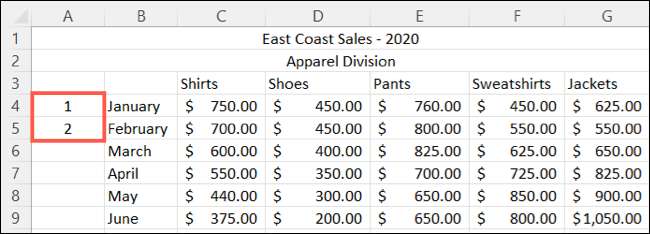
Luego, seleccione ambas celdas y arrastre la manija de llenado a las filas subsiguientes. Verá una vista previa mientras arrastra que muestre los números que se rellenarán.
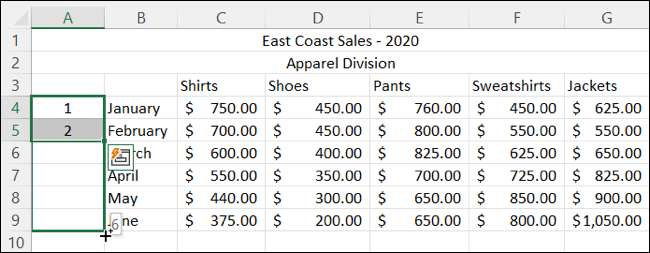
Si tiene un descanso en sus datos y desea continuar la numeración después del descanso, puede hacerlo con el siguiente patrón en la serie.
Por ejemplo, puede tener filas numeradas de 1 a 6, una interrupción de tres filas, y luego desea recoger la numeración con 7 para el resto.
Ingrese "7" en la celda que desea numerar y "8" en la celda de abajo. Luego, seleccione ambas celdas y use la manija de llenado para arrastrar una vez más. Excel es lo suficientemente inteligente como para conocer tu patrón y cumplir.

Filas numéricas usando la función de fila
Otra forma de numerar filas es usar la función de fila. Con él, también puede usar el asa de llenado para arrastrar la fórmula que ingresa a las filas restantes.
Seleccione la celda donde desea comenzar la numeración. Si desea comenzar con el número 1, usaría el A1 referencia de células y entra:
= Fila (A1)
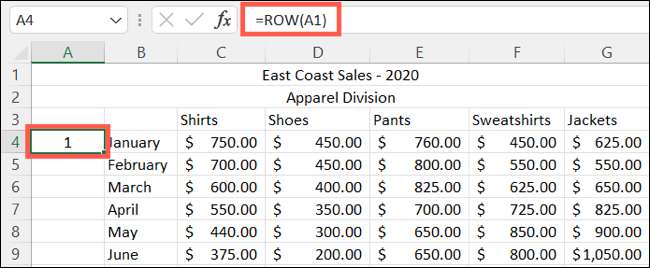
Luego puede arrastrar la fórmula a las celdas en las filas a continuación. Ahora, si tiene un descanso en sus datos, como en el ejemplo anterior, puede continuar su numeración después del descanso con esta misma función.
Vaya a la celda donde desea recoger la numeración e ingrese la función con la referencia de celda correspondiente para el número que necesita. Por lo tanto, si desea comenzar con el número 5, usaría A5 o si desea comenzar con el número 10, usará A10.
Por ejemplo, queremos continuar con el número 7, por lo que enteraríamos:
= Fila (A7)
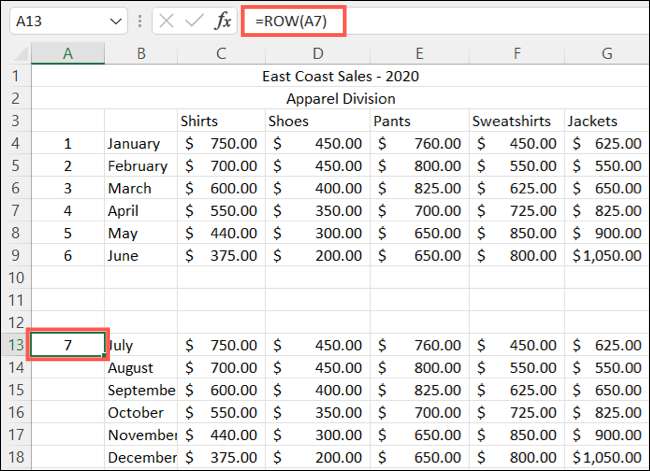
Y nuevamente, puede arrastrar la fórmula a las celdas restantes utilizando el asa de llenado.
Usa una serie de números personalizados
Como se mencionó, puede usar estos métodos para numerar filas, pero también para números de referencia. Tal vez tenga pedidos de productos, clientes o algo similar que desee asignar números. Por ejemplo, es posible que desee comenzar a numerar como 0001, 0002, y 0003 o 00-001, 00-002 y 00-003.
Con la función de fila, puede incluir la función de texto para designar el formato de numeración para la serie que desea.
Como ejemplo, queremos comenzar a numerar con 0001. Aquí está la fórmula para ingresar:
= Texto (fila (A1), "0000")
Con esta fórmula en la celda, el resultado sería 0001. La referencia A1 asigna un número 1 y el 0000 es el formato.
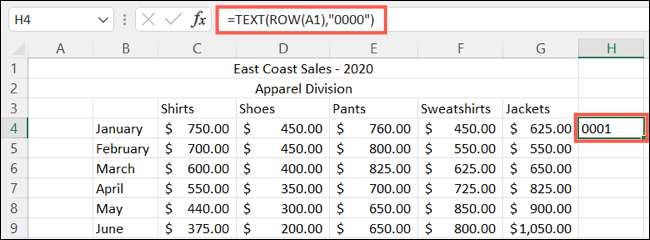
Y como los otros métodos que se enumeran aquí, puede usar ese conveniente asa de llenado para copiar la fórmula a las celdas en las filas subsiguientes.

Para continuar con la numeración después de un descanso, solo use la referencia de celda correspondiente como se describe anteriormente.
Si no te gusta la forma en que Excel usa letras como encabezados de columna, ¿sabías que puedes? cambiar el estilo de referencia celular ? ¡Echar un vistazo!







